文章詳情頁
win10系統更改數據格式的方法
瀏覽:105日期:2023-03-24 14:35:20
電腦是現在很多用戶在工作、生活中都會用到的設備,在操作電腦的時候用戶會經常查看時間、日期等數據,為了方便自己查看我們可以設置數據的格式為自己常用的格式,這樣在查看的過程中操作也更加方便一些。在win10系統中就可以對這個數據格式進行更改,只是有一部分的用戶不知道要如何操作更改,那么在接下來的教程中小編就跟大家分享一下在win10系統中更改數據格式的具體操作方法吧,有需要的朋友不妨一起來看看小編分享的這篇教程,希望這篇方法教程能夠幫助到大家。
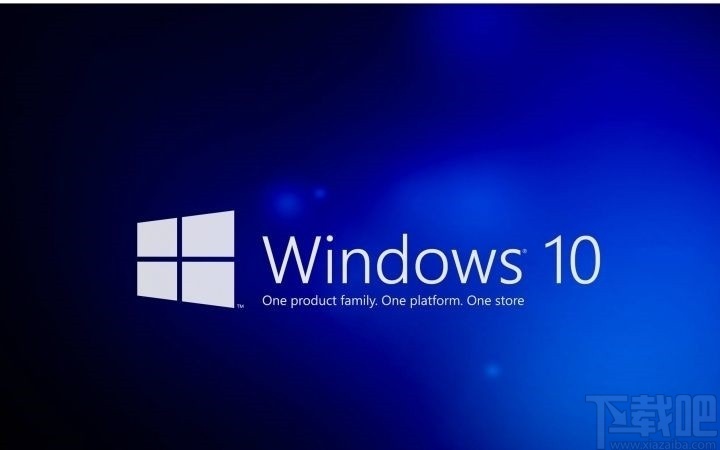
1.首先第一步我們打開系統的設置界面,在這個設置界面中我們找到時間和語言這個模塊,點擊進入到其中。
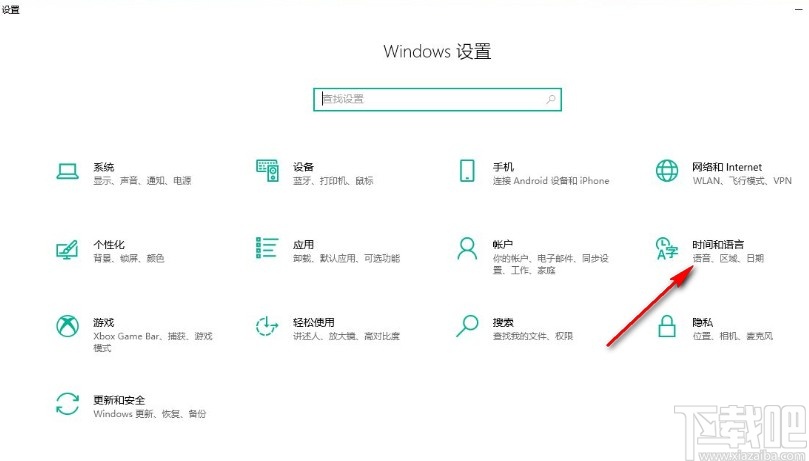
2.點擊進入到時間和語言的設置界面之后,下一步在出現的界面左邊可以看到有區域這個選項,點擊之后進入到區域設置模塊。
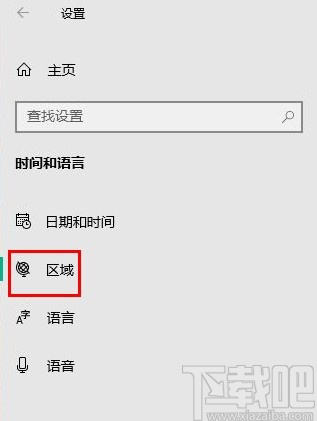
3.下一步在區域設置模塊我們就可以看到有“更改數據格式”這個選項了,點擊它進入到更改數據格式的界面。
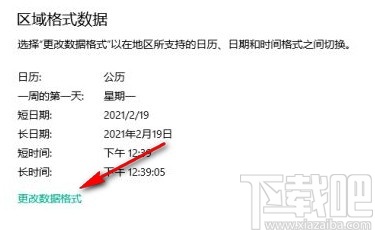
4.接下來進入到更改數據格式的界面之后,我們可以看到各項數據格式的選項了。我們點擊下拉列表就可以對這些數據格式進行更改了。

使用上述教程中的操作方法我們就可以在win10系統中更改數據格式了,還不知道要如何操作的朋友趕緊試一試這個方法吧,希望這篇教程能夠幫助到大家。
相關文章:
1. Win10系統下Runtimebroker.exe進程占用CPU過高怎么辦?2. 炫龍炎魔T2Ti筆記本怎樣安裝win10系統 安裝win10系統操作步驟介紹3. 微星ge62筆記本u盤怎樣安裝win10系統 安裝win10系統步驟說明4. Win10系統專業版密匙激活碼盤點5. 宏碁暗影騎士3筆記本如何安裝win10系統 安裝win10系統教程介紹6. Win10重裝系統后硬盤不見了怎么辦?Win10系統、硬盤找不到解決方法7. Win10系統WMI Provider Host占用CPU過高如何解決?8. Win10系統如何設置軟件開機自動啟動? win10開機啟動項的設置方法9. Win10系統如何開啟Aero透明效果?Win10任務欄啟用透明效果的方法10. 常見win10系統觸控板手勢實現方法
排行榜

 網公網安備
網公網安備